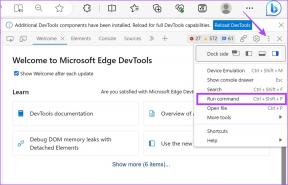Les 2 meilleures façons de configurer la numérotation abrégée sur iPhone
Divers / / May 12, 2022
Votre iPhone vous permet de vous connecter avec vos personnes préférées de différentes manières. Mais si vous préférez appeler, vous voudrez peut-être savoir comment accélérer le processus. Bien que l'iPhone n'offre pas de fonction de numérotation abrégée dans l'application Téléphone, vous pouvez toujours composer un numéro rapidement avec plusieurs méthodes mentionnées ci-dessous.

Bien qu'il soit plus facile d'utiliser simplement une application tierce, mais au détriment de vos données. Nous allons donc recourir à des solutions qui impliquent l'utilisation d'options et d'outils natifs. Cela gardera vos données sur votre iPhone. Sans plus tarder, commençons.
1. Ajouter un contact aux favoris
Un numéro abrégé ne prend généralement en charge que des contacts limités que vous pouvez attribuer. Ainsi, l'iPhone vous permet de maintenir une liste de contacts importants dans l'onglet Favoris de l'application Téléphone. Vous pouvez ajouter des contacts à cette liste et les appeler directement. Bien sûr, une liste plus longue vous obligera à faire défiler un peu, mais une telle liste serait meilleure que la conservation d'une liste de favoris.
Pour ajouter un contact à la liste des favoris, suivez les étapes ci-dessous.
Étape 1: Ouvrez l'application Téléphone sur votre iPhone. Appuyez sur l'onglet Favoris dans le coin inférieur gauche.

Étape 2: Appuyez sur le bouton Plus dans le coin supérieur gauche pour afficher votre liste de contacts.

Étape 3: Utilisez la barre de recherche en haut ou faites défiler manuellement pour localiser le contact que vous souhaitez composer rapidement. Une fois localisé, appuyez sur le nom du contact.


Étape 4: Sous Ajouter aux favoris, sélectionnez Appeler.

Le contact sélectionné apparaîtra dans l'onglet Favoris. Vous pouvez répéter les étapes ci-dessus pour ajouter plus de contacts à cette liste. Une fois ajouté, appuyez sur le nom du contact pour appeler directement la personne.

2. Utiliser l'application Raccourcis
L'application Raccourcis sur votre iPhone vous permet d'effectuer des tâches complexes en un seul clic. Vous pouvez l'utiliser pour créer un raccourci vers votre contact favori et l'ajouter à votre Écran d'accueil de l'iPhone. Ce type d'action est similaire à la numérotation abrégée et vous pouvez appeler le contact directement en appuyant simplement sur l'icône de raccourci. Voici comment le configurer.
Étape 1: Ouvrez l'application Raccourcis sur votre iPhone. Si vous l'avez supprimé, vous pouvez le télécharger à nouveau depuis l'App Store.
Raccourcis pour iPhone
Étape 2: Accédez à l'onglet Mes raccourcis dans le coin inférieur gauche. Appuyez sur le bouton plus dans le coin supérieur droit.

Étape 3: Tapez un nom approprié pour votre raccourci en haut et appuyez sur le bouton Ajouter une action.


Étape 4: Dans la zone "Rechercher des applications et des actions", saisissez téléphoner. Pendant que vous faites cela, l'application suggérera quelques contacts sous Appeler. Tapez sur le contact pour lequel vous souhaitez configurer la numérotation abrégée et passez à l'étape 6.
Si votre contact préféré n'est pas là, appuyez sur l'icône plus à côté d'Appeler.
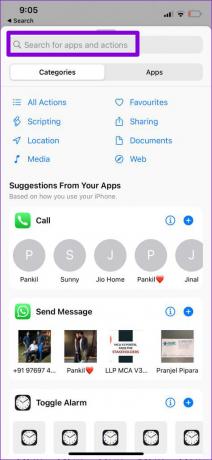

Étape 5 : Ensuite, appuyez sur le bouton Contact en haut pour sélectionner le contact que vous souhaitez composer rapidement. Vous pouvez utiliser l'outil de recherche en haut ou faire défiler la liste pour localiser votre contact. Une fois localisé, appuyez sur le nom du contact pour l'ajouter.


Étape 6 : Appuyez sur l'icône de filtre dans le coin supérieur droit et sélectionnez Ajouter à l'écran d'accueil dans l'écran suivant.


Étape 7 : Sous Aperçu, vous verrez une icône qui apparaîtra sur l'écran d'accueil. Appuyez sur le bouton Ajouter dans le coin supérieur droit et l'application créera un raccourci de numérotation rapide pour le contact.


Le raccourci devrait apparaître sur l'écran d'accueil. Vous pouvez appuyer sur l'icône de raccourci pour appeler directement la personne.
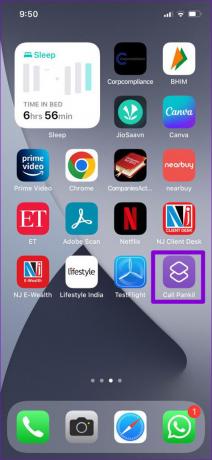
En option, vous pouvez également remplacer l'icône de numérotation abrégée avec une photo de votre contact. Cela peut être pratique si vous cherchez à créer plusieurs raccourcis de numérotation rapide sur votre écran d'accueil. Pour ce faire, appuyez sur l'icône de raccourci sous "Nom et icône de l'écran d'accueil" à l'étape 7. Vous pouvez soit capturer une nouvelle photo, soit la télécharger depuis la bibliothèque.


Après avoir sélectionné la photo, appuyez sur Ajouter dans le coin supérieur droit.


De même, vous pouvez répéter les étapes ci-dessus pour ajouter plus de contacts à l'écran d'accueil. Après cela, vous pouvez réorganiser les icônes de l'écran d'accueil pour ajuster ces raccourcis pour un accès facile.
Faire les choses rapidement
Ces deux méthodes sont assez rapides et faciles. Si vous cherchez à configurer la numérotation abrégée pour plusieurs personnes, l'ajout de contacts aux favoris est la meilleure option pour vous. Toutefois, si vous configurez une numérotation abrégée pour une personne âgée, vous pouvez utiliser le Application de raccourcis pour ajouter des contacts à l'écran d'accueil pour un accès plus facile. Faites-nous savoir quelle méthode vous préférez dans les commentaires ci-dessous.
Dernière mise à jour le 12 mai 2022
L'article ci-dessus peut contenir des liens d'affiliation qui aident à soutenir Guiding Tech. Cependant, cela n'affecte pas notre intégrité éditoriale. Le contenu reste impartial et authentique.

Écrit par
Pankil est un ingénieur civil de profession qui a commencé son parcours en tant qu'écrivain chez EOTO.tech. Il a récemment rejoint Guiding Tech en tant qu'écrivain indépendant pour couvrir les procédures, les explications, les guides d'achat, les trucs et astuces pour Android, iOS, Windows et Web.